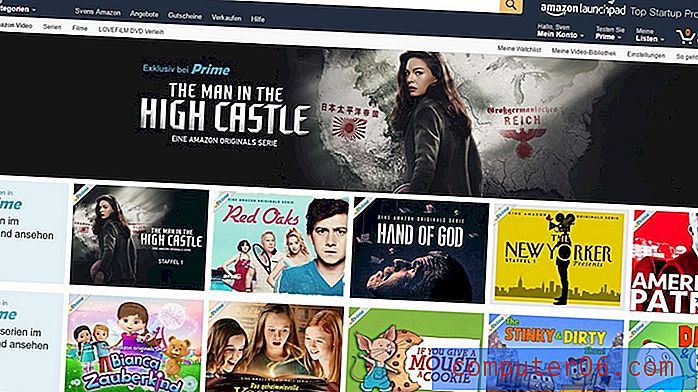iMazing 검토
4.5 5 점 만점
iOS 데이터 전송 및 백업을위한 다양한 기능 가격
5 점 중 4 점
PC 또는 Mac 당 $ 35.99 USD부터 단일 라이센스 사용의 용이성
5 개 중 5 개
세련된 인터페이스로 사용하기 매우 편리 지원하다
5 개 중 5 개
빠른 이메일 회신, 종합 안내서
빠른 요약
iMazing 에 대해 처음 들었을 때, 앱 이름을“Amazing”이라는 단어와 연관시키는 것은 도움이되지 못했습니다. MacBook Pro에서 iPhone 8 Plus 및 iPad Air로 며칠 동안 앱을 테스트 한 결과, 정말 놀라운 iPhone 관리자 소프트웨어를 발견했습니다. 간단히 말해 iMazing은 iTunes와 같은 앱이지만 더 강력하고 사용하기 편리합니다.
iMazing을 사용하면 iOS 장비간에 데이터를 빠르게 전송하고, iPhone / iPad와 컴퓨터간에 파일을 이동하고, 더 똑똑한 백업을 수행하고, 전체가 아닌 원하는 백업 항목 만 복원하고, iTunes 백업 파일을 추출하여 컨텐츠를 볼 수 있습니다. 선택적으로 파일을 가져올 수 있습니다. 한 마디로 : iMazing을 사용하면 iOS 장비 데이터를 관리하는 것이 매우 쉽습니다.
당신이 열렬한 iPhone / iPad 사용자라면, iMazing을 사용하는 것이 좋습니다. iMazing은 앱으로 자동 백업을 설정하면 시간을 절약하고 생명을 구할 수 있기 때문입니다. iPhone, iPad 및 개인용 컴퓨터에 저장된 파일을 처리 할 때 편리합니다. 그러나 iTunes에 익숙하고 장비에서 파일을 정렬하는 데 약간의 시간이 걸리지 않는다면 iMazing은 인생에 큰 가치를 부여하지 않습니다. 나는 iTunes를 고수하고 정기적으로 백업해야한다고 말하고 싶다.
iMazing 받기 (20 % 할인)
내가 좋아하는 것
- 유연한 데이터 백업 및 복원 옵션
- iOS 기기와 컴퓨터 간의 빠른 파일 전송
- 메시지 및 통화 기록을 직접 내보내거나 인쇄 할 수 있습니다
- 세련된 UI / UX, 드래그 앤 드롭 작업
- iPhone 8 Plus 및 iPad Air에서 책 데이터를 백업 할 수 없습니다
- 사진은 읽기 전용이며 수정할 수 없습니다
iMazing
전체 평가 : Windows / macOS 5 개 중 4.6, $ 35.99 + 이상 구매 (20 % 할인)빠른 탐색
// 왜 나를 믿어?
// iMazing과 메이커의 역사
// iMazing이란 무엇입니까?
// iMazing은 안전한가요?
// 무료 및 유료 iMazing
// iMazing을 사용하는 방법?
// iMazing Review : 당신을위한 내용
// 내 검토 및 평가의 이유
// iMazing 대안
// 결론
나를 믿어야하는 이유
안녕하세요, 저는 Christine입니다. 나는 낮에는 스키 애호가이고 (겨울에는) 밤에는 테크 괴짜입니다. 저는 삶의 생산성을 높일 수있는 모든 종류의 모바일 앱과 소프트웨어를 탐색하고 테스트하는 것을 좋아합니다. 나는 전자 상거래 제품의 디자인 부분을 담당하는 친구의 UX 및 유용성에 대한 피드백을 작성했습니다.
2010 년에 첫 Apple 제품을 받았습니다. 아이팟 터치였습니다. 그 이후로 저는 Apple 제품의 아름다움에 매료되었습니다. 이제 iPhone 8 Plus와 iPad Air (iOS 11을 실행) 및 13 인치 2015 년 초 MacBook Pro (High Sierra 10.13.2)를 사용합니다.
2013 년 이후로 저는 iCloud와 iTunes를 열렬히 연구 해 왔으며, iOS 기기 백업은 매월해야 할 일 목록에서 반드시해야 할 일입니다. 이 모든 것이 끔찍한 교훈으로 인해 어려운 방식으로 배웠습니다. 2 년 안에 휴대 전화를 두 번 잃었습니다! 아시다시피 iCloud는 무료로 5GB의 저장 공간 만 제공하며 더 많은 공간을 구입하고 클라우드에서 데이터를 백업하는 데 많은 관심을 기울이지 않았습니다. 나는 여전히 아이폰을 잃어버린 느낌을 기억합니다. 장치 자체는 저를 화나게하지 않았지만 제가 잃어버린 그림, 메모, 메시지 및 기타 정보는 고통 스럽습니다.
iMazing을 테스트 할 때 앱의 모든 기능을 탐색하고 앱의 기능을 확인하기 위해 최선을 다했습니다. iMazing의 고객 서비스 품질을 평가하기 위해 iMazing의 라이센스와 관련된 질문을 이메일로 지원 팀에 문의했습니다. 자세한 내용은 아래의 "내 평가의 이유"섹션을 참조하십시오.
면책 조항 : iMazing의 제조사 인 DigiDNA는이 기사의 내용에 영향을 주거나 편집 한 내용이 없습니다. 7 일 무료 평가판의 일부로 iMazing 앱이 포함 된 Mac 앱 구독 서비스 인 Setapp 덕분에 iMazing의 모든 기능에 액세스 할 수있었습니다.
iMazing과 메이커의 역사
iMazing은 원래 DiskAid라고하며 스위스 제네바에서 DigiDNA Sàrl이라는 이름으로 2008 년에 통합 된 독립 소프트웨어 개발자 인 DigiDNA에 의해 개발되었습니다.
다음은 SOGC (Swiss Official Gazette of Commerce)에서 DigiDNA를 검색하는 동안 찍은 스크린 샷입니다. 예비 연구에 따르면 DigiDNA는 합법적 인 회사입니다.

2014 년에 DigiDNA 팀은 자사의 주력 제품인 DiskAid를 'iMazing'으로 브랜드화했다는 점에 주목할 가치가 있습니다. 다시, 나는 "놀라운"을 생각할 수밖에 없다. ???? 2016 년 9 월, iOS 10 호환성을 포함한 새로운 기능 목록이 포함 된 iMazing 2를 출시했습니다. 최신 버전은 2.11.1이며 macOS Catalina 및 iOS 13 호환성을 추가했습니다.
iMazing이란 무엇입니까?
iMazing 은 iOS 사용자 (iPhone, iPad 또는 iPod Touch를 가지고있는 나와 같은 사용자)가 iTunes 또는 iCloud를 사용하지 않고도 모바일 장치와 개인용 컴퓨터간에 파일을 전송, 백업 및 관리하는 데 도움이되는 iOS 장치 관리 응용 프로그램입니다.
미디어 구매 기능이없는 iMazing 앱을 iTunes 로 생각하십시오. 또한 iTunes보다 훨씬 강력하고 편리합니다. 예를 들어, iMazing을 사용하면 iMessage를 내보내고 인쇄 할 수 있습니다. 기존 iOS 기기에서 새로운 기기로 데이터를 직접 전송합니다. iTunes 백업 파일에서 사진, 비디오, 메모, 메시지, 통화 기록 등과 같은 특정 데이터를 추출합니다. 그리고 훨씬 더. 이것들은 iTunes가 꿈꾸는 기능입니다.
iMazing은 안전합니까?
운영 수준에서 앱은 사용하기에 매우 안전합니다. 콘텐츠를 삭제하거나 지울 때는 항상 자신이하는 일을 이해하고 2 단계 확인을 제공한다는 친절한 알림이 있습니다. 만일을 대비하여 iTunes를 사용하여 iOS 기기를 백업하는 것이 좋습니다.
iMazing은 바이러스입니까?
아닙니다. MacBook Pro에 앱을 설치하고 실행했습니다. BitMedic Antivirus를 사용한 검사에서 iMazing에 바이러스 나 애드웨어가 없습니다. 설치하는 동안 Apple에서 앱에 대한 위험 경고를받지 못했습니다.
iMazing 무료 및 유료
iMazing은 무료입니까?
대답은 '아니오. 제 생각에는 DigiDNA 팀이 앱을 만들고 유지 관리하는 데 엄청난 노력을 기울이면 안됩니다.
그러나이 앱을 "무료 평가판"이라고 부르는 것처럼 Mac 또는 PC에서 무료로 다운로드하여 실행할 수 있습니다. iMazing을 사용하면 무료 평가판이 무제한 및 자동 백업을 제공하지만 백업에서 파일을 복원하려면 정식 버전으로 업그레이드해야합니다. 시험판은 또한 장치와 컴퓨터 간의 데이터 전송을 제한합니다. 한도를 초과하면 정식 버전을 잠금 해제하려면 라이센스를 구입해야합니다.
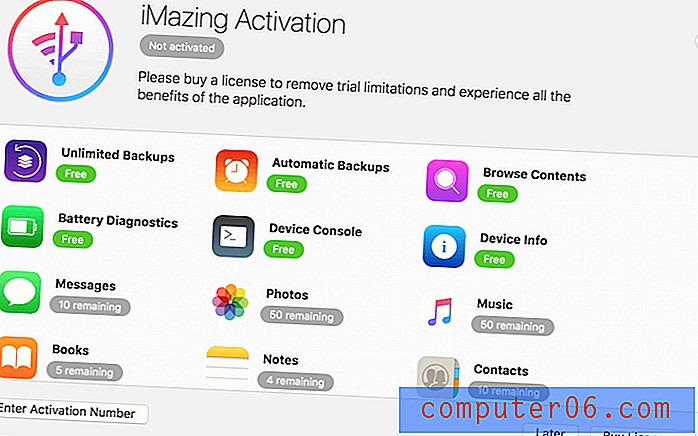
iMazing 활성화 창. 여기서 무료 버전과 유료 버전의 차이점을 더 잘 이해할 수 있습니다.
이제 iMazing 앱을 20 % 할인받을 수 있습니다 (아래 쿠폰 섹션 참조). 유효한 라이센스를 받고 iMazing 정식 버전을 활성화하면 모든 기능에 무제한으로 액세스 할 수 있습니다. 또한 7x24 고객 지원에 문의 할 수 있습니다.
iMazing은 또한 학생 및 교수에게 업그레이드 할인 및 30 % 교육 할인을 제공 합니다. 기업 규모의 비즈니스에 앱을 사용하려는 경우 최대 300 대의 컴퓨터에 더 큰 라이센스를 사용할 수 있습니다. 당신에게 딱 맞는 계획이 없다면 연락 할 수도 있습니다.
새로운 업데이트 : DigiDNA 팀은 이제 SoftwareHow 독자들에게 iMazing 앱에 대한 독점 20 % 할인 을 제공합니다. 이 링크를 클릭하면 iMazing Store로 이동합니다. 여기서 모든 라이센스의 가격이 자동으로 20 % 인하되어 최대 $ 14 USD를 절약 할 수 있습니다.
iMazing을 사용하는 방법?
먼저 공식 웹 사이트에서 iMazing을 다운로드하고 PC 또는 Mac에 앱을 설치해야합니다. 그런 다음 USB 또는 Wi-Fi를 통해 Apple 장치를 컴퓨터에 연결하십시오.
참고 : iMazing을 처음 사용하는 경우 USB 연결을 사용하고 컴퓨터를 장비와 연결해야합니다. 컴퓨터를 "신뢰"하면 컴퓨터가 장치의 데이터를 읽을 수 있습니다.
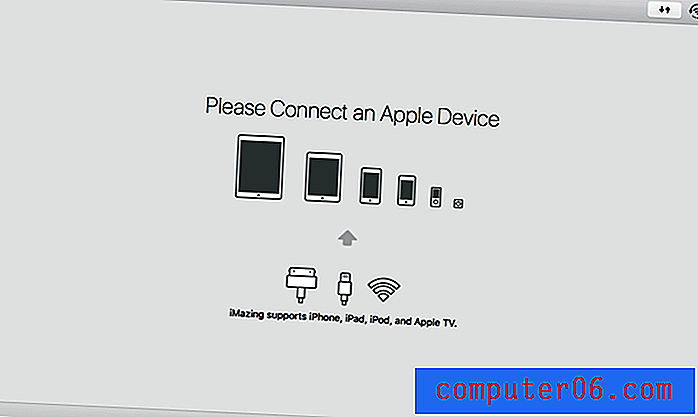
iMazing 검토 : 당신을위한 내용
이 앱은 주로 백업, 데이터 전송, 내보내기 및 가져 오기, 백업 복원을위한 것이므로 다음 네 가지 섹션에 이러한 기능을 추가하여 나열 할 것입니다. 각 하위 섹션에서 앱이 제공하는 기능과 iOS 기기를보다 잘 관리하는 데 도움이되는 방법을 살펴 보겠습니다.
참고 : iMazing은 PC와 Mac을 모두 지원하므로 Windows와 macOS에서 실행할 수 있습니다. MacBook Pro에서 Mac 버전을 테스트했으며 아래 결과는 해당 버전을 기준으로합니다. 나는 PC 버전을 시도하지는 않았지만 핵심 기능은 아주 비슷하지만 약간의 UX / UI 차이가 있다고 생각합니다.
1. iOS 장치 백업 스마트하고 빠른 방법
iMazing을 사용하면 사진, 연락처, 메시지, 통화 기록, 음성 메일, 메모, 음성 메모, 계정, 캘린더, 앱 데이터, 건강 데이터, Apple Watch 데이터, 키 체인, Safari 책갈피 및 환경 설정을 포함한 대부분의 파일 유형을 백업 할 수 있습니다. 그러나 iMazing Backup은 iTunes 미디어 라이브러리 (음악, 동영상, Podcast, iBook, iTunes U 및 벨소리)를 지원하지 않습니다.
놀랍게도 iMazing은 앱이 책을 백업 할 수 있다고 주장합니다. 저의 경우에는 그 기능이 작동하지 않았습니다. 나는 그것을 iPhone과 iPad에서 테스트했으며 둘 다 동일한 오류를 보여주었습니다.
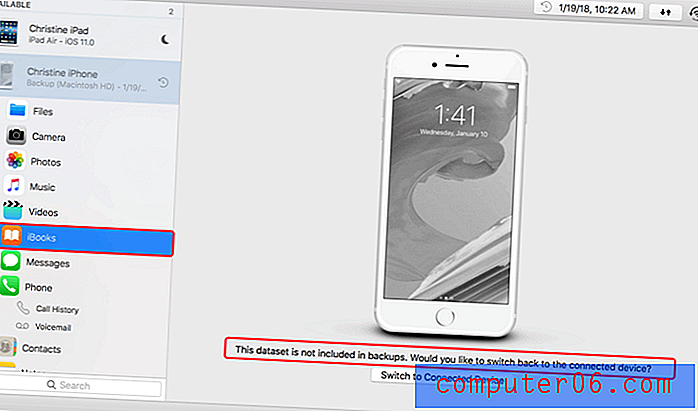
다음은 책이 백업에 포함되어 있지 않다는 경고입니다.
백업 옵션 : 연결하고 "iOS 기기를 신뢰"하면 다음과 같은 화면이 나타납니다. 지금 또는 나중에 장치를 백업 할 수있는 옵션을 제공합니다.
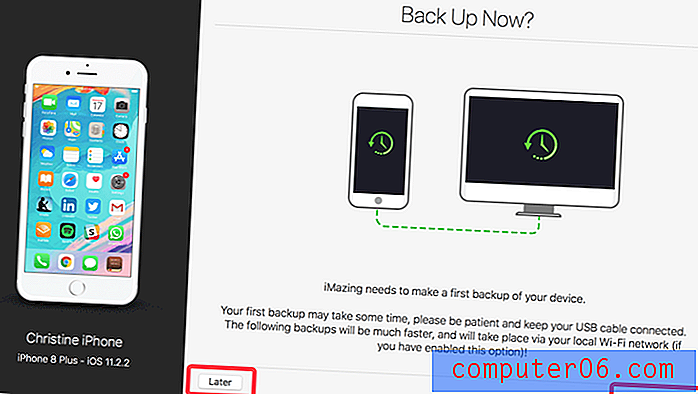
“나중에”를 클릭하면 iMazing의 기본 인터페이스가 나타납니다. 여기에서 해당 기능을 탐색하고 필요한 기능을 선택할 수 있습니다. “백업”을 클릭했습니다. 진행하기 전에 선택할 수있는 몇 가지 옵션을 제공했습니다.
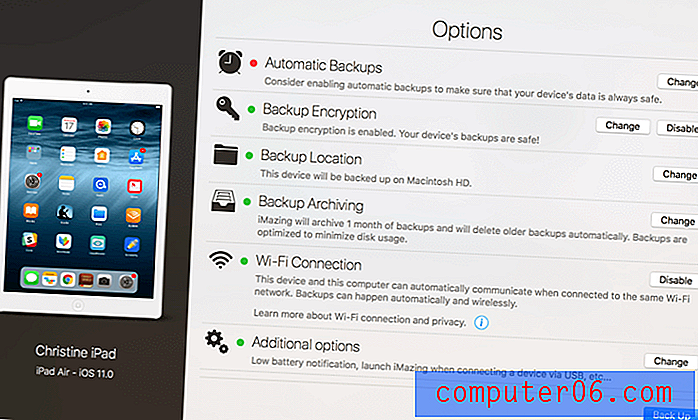
예를 들어 "자동 백업"을 사용하면 앱 백업 빈도를 설정할 수 있습니다. 필요한 최소 배터리 수준을 설정할 수도 있습니다. 백업 일정은 매일, 매주 또는 매월 설정할 수 있습니다. 나를 위해 자동 백업은 킬러 기능이며 배터리가 50 % 이상일 때 매월 오후 7 시부 터 오후 9 시까 지 설정했습니다.
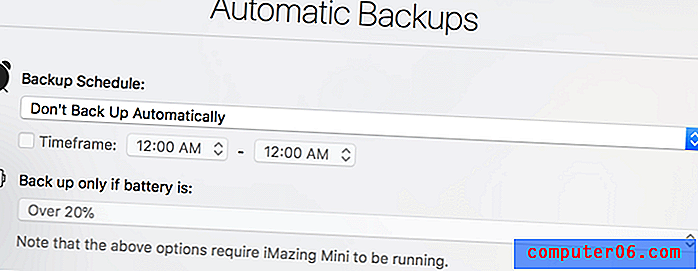
자동 백업 기능을 사용하려면 iMazing Mini를 실행해야합니다. iMazing Mini는 iOS 장비를 자동, 무선 및 비공개로 백업하는 메뉴 막대 앱입니다. iMazing 앱을 열면 iMazing Mini가 Mac의 메뉴 막대에 자동으로 나타납니다. 응용 프로그램을 닫더라도 iMazing Mini는 닫으려고 선택하지 않는 한 백그라운드에서 계속 실행됩니다.
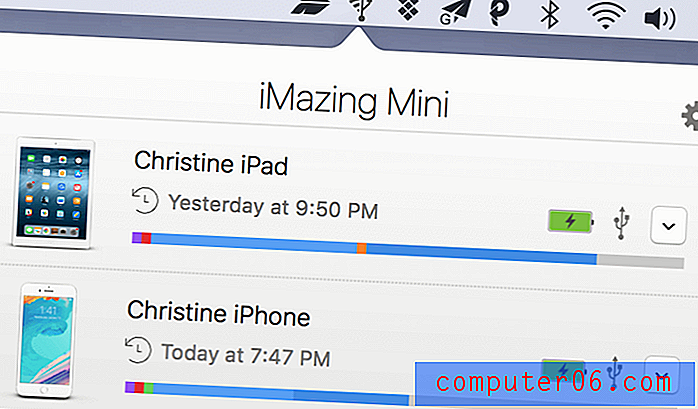
다음은 Mac에서 iMazing Mini가 어떻게 보이는지 보여줍니다.
iMazing Mini에서 연결된 장비, 연결 방법 (예 : USB 또는 Wi-Fi)을 볼 수 있습니다. Wi-Fi를 통해 연결된 경우 iOS 장치의 아이콘은 장치와 컴퓨터가 동일한 네트워크에있는 경우에만 표시됩니다.
사용 가능한 다른 백업 옵션이 몇 가지 있습니다. 시간과 독서 경험을 위해, 나는 그것들을 하나씩 다루지 않을 것입니다. 대신, 그들이 당신을 위해 할 수있는 일을 간단히 나열하겠습니다.
백업 암호화 : 데이터를 보호하는 Apple 보안 기능입니다. 자세한 내용은이 기사를 확인하십시오. iTunes를 통해 장비를 백업 할 때 처음으로 암호화 백업을 활성화 할 수 있습니다. iMazing의 기본 옵션이 아닙니다. 전원을 켜야합니다. 그 후에는 iTunes를 포함하여 사용하는 소프트웨어에 관계없이 향후 모든 장치 백업이 암호화됩니다. 이것이 첫 번째 iPhone 백업 이었으므로이 기능을 활성화하고 설정했습니다. 전체 과정은 매우 매끄 럽습니다.
백업 위치 :이 옵션을 사용하면 백업을 저장할 위치를 선택할 수 있습니다. 기본적으로 내장 컴퓨터 드라이브 또는 외장 드라이브를 선택할 수 있습니다. 나는 후자를 선택했다. Seagate 드라이브를 Mac에 연결하면 iMazing에 다음과 같이 나타납니다.
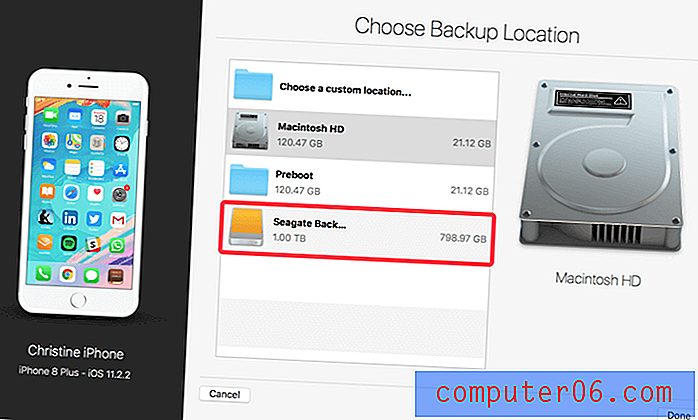
백업 보관 : 우리는 iTunes가 장비 당 하나의 백업 만 유지한다는 것을 알고 있습니다. 즉, iPhone 또는 iPad를 백업 할 때마다 마지막 백업 파일을 덮어 씁니다. 이 메커니즘의 단점은 명백한 데이터 손실입니다. iMazing 2는 데이터 손실을 방지 할 수있는 스마트 솔루션 인 백업을 자동으로 보관하여 다르게 수행합니다.
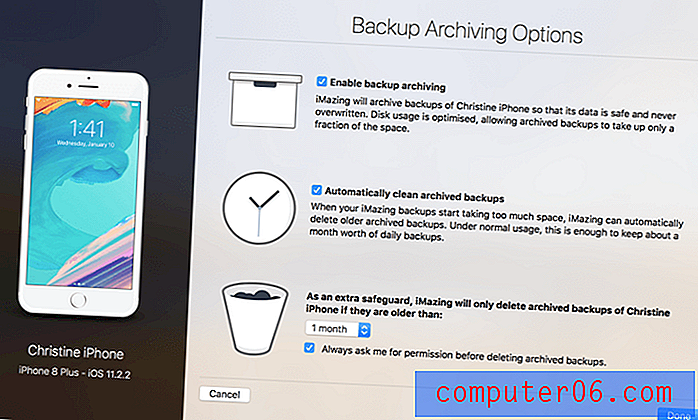
Wi-Fi 연결 :이 기능은 기본적으로 켜져 있습니다. 장비와 컴퓨터가 동일한 WiFi 네트워크에 연결되어 있으면 백업이 자동으로 활성화되어 컴퓨터에서 iPhone 또는 iPad로 데이터를 탐색하거나 전송할 수 있습니다. 매번 케이블을 가져 오지 않으려면 기본 설정을 유지하는 것이 좋습니다.
이 모든 것이 올바르게 설정되면 "백업"버튼을 누르면 장치가 백업됩니다. 저에게는 프로세스가 완료되는 데 4 분 밖에 걸리지 않았습니다. 그러나 그 과정에서 특히 싫어하는 것이 있습니다. “백업”을 클릭하면 백업 프로세스를 취소하지 않으면 기본 인터페이스로 돌아갈 수 없었습니다. 개인적으로 나는 이것에 익숙하지 않습니다. 아마 당신은 그걸로 괜찮을 것입니다.
2. 유연한 방법으로 백업에서 원하는 파일 복원
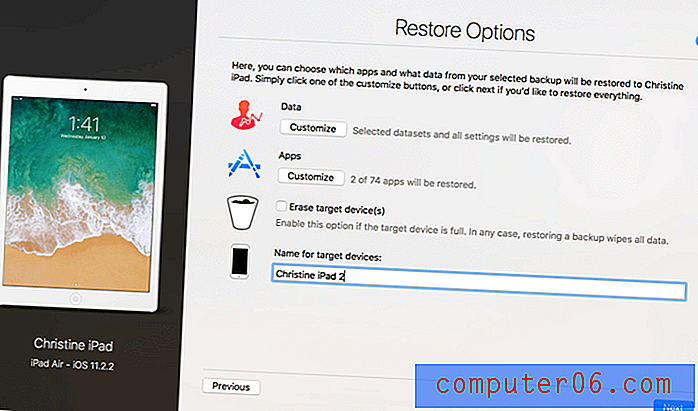
iCloud와 iTunes를 사용하면 마지막 백업에서 복원 할 수 있습니다. 그러나 당신이 직면 한 모든 장치의 데이터가 몇 번이나 필요합니까? 그렇기 때문에 iCloud 또는 iTunes 백업을 "블라인드 복원"이라고 부릅니다. 어떤 유형의 데이터와 어떤 앱을 복원할지 선택하는 등 복원을 사용자화할 수 없습니다.
내 의견으로는 iMazing이 실제로 빛나는 곳입니다. iMazing은 맞춤형 데이터 복원 옵션을 제공합니다. 전체 백업을 복원하고 모든 파일을 iOS 장치로 다시 추출하거나 복원 할 데이터 세트 또는 앱을 선택적으로 선택할 수 있습니다. 제일 좋은 부분? 한 번에 여러 iOS 장치로 백업을 복구 할 수도 있습니다.
iMazing에 따르면, 사진, 연락처, 메시지, 통화 기록, 음성 메일, 메모, 계정, 키 체인, 캘린더, 음성 메모, 앱 데이터, Safari 책갈피 등 전송할 수있는 데이터 유형이 있습니다. 복원 백업은 대상 iOS 기기의 모든 현재 데이터를 삭제합니다.
빠른 참고 : iMazing을 사용하면 iTunes 백업 파일이 암호화 된 경우에도 PC 또는 Mac에 저장된 iPhone 또는 iPad 백업에서 특정 유형의 데이터를보고 추출 할 수 있습니다 (비밀번호를 알아야 함). 이런 의미에서 iMazing은 기기가 손상되거나 분실 된 경우 생명의 은인 (일명 iPhone 데이터 복구 솔루션) 일 수 있습니다.
3. 한 장치에서 다른 장치로 데이터를 전송하는 편리한 방법
이것은 새로운 iPhone X 또는 8을 구입 한 사용자에게 생산성 향상에 절대적으로 도움이됩니다. 기존 장치에 저장된 모든 데이터를 새 전화로 전송하려고합니다. 어떻게해야합니까? iMazing이 답입니다. 이전 iOS 기기의 콘텐츠를 새로운 기기로 빠르게 복사 할 수 있습니다. 보관할 데이터와 앱 유형을 선택하면 iMazing 앱이 나머지를 처리합니다.
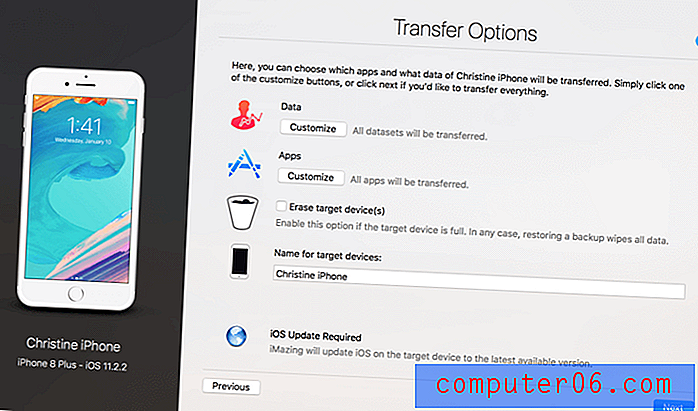
유용한 정보 : 프로세스가 이전 장치의 모든 데이터를 지우고 지정한 데이터를 전송하기 때문에 이전 장치를 백업하는 것이 좋습니다.
어떤 종류의 데이터를 전송할 수 있습니까? 백업 및 복원 기능에 대한 데이터베이스와 거의 동일합니다. iMazing은 유연한 사용자 화 기능을 제공하므로 전송할 가치가있는 파일을 전송하도록 선택할 수 있습니다. 이를 통해 시간을 절약하고 새 장치에서 더 많은 무료 저장 공간을 확보 할 수 있습니다.
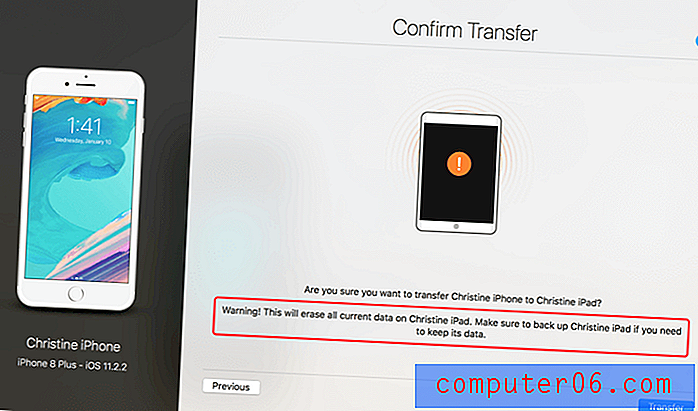
참고 : 전송 프로세스에는 두 장치 모두에 최신 iOS 시스템이 설치되어 있어야합니다. 모두 설정되면 "전송 확인"단계로 이동합니다 (위 참조). 전송하면 대상 장치의 모든 현재 데이터가 다시 지워 지므로 경고를주의해서 읽으십시오. 만일을 대비하여 백업했는지 확인하십시오.
4. iOS 기기와 컴퓨터 간 파일 이동 쉬운 방법
iPhone 또는 iPad에서 컴퓨터로 또는 그 반대로 파일을 동기화하는 방법을 알고 있습니까? iTunes 또는 iCloud를 통해!
그러나 프로세스를 어떻게 좋아합니까? 아마 많지 않습니다! PC 나 iPhone 또는 다른 방법으로 여러 장의 새 사진을 가져 오려는 경우가 있지만 15 분이 걸립니다. 시간 낭비 야!
이것이 제가이 기능을 정말 좋아하는 이유입니다. iPhone / iPad / iTouch와 PC간에 거의 모든 유형의 데이터를 자유롭게 전송할 수 있습니다. 제일 좋은 부분? iTunes를 전혀 사용할 필요가 없습니다.
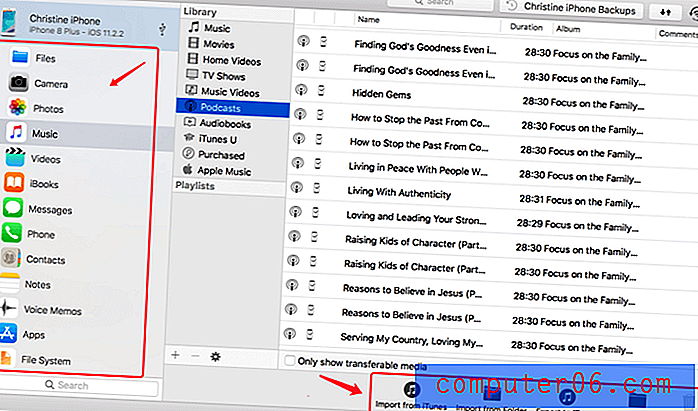
그러나 iMazing 이이 분야에서 완벽하지는 않다는 것을 인정해야합니다 (아래에 더 자세히 설명 할 것입니다). 모바일 장치와 컴퓨터간에 파일을 가져 오거나 내보낼 때 확실히 시간을 절약 할 수 있습니다. 아래는 내 자세한 결과입니다.
- 사진 : 내보낼 수는 있지만 가져올 수는 없습니다. 이 "쓰기 불가능"경고가 표시됩니다.
- 음악 및 비디오 : iTunes (또는 선택한 폴더)에서 내보내거나 가져올 수 있습니다. 가장 좋은 점은 노래를 iPad 또는 iPhone에서 PC / Mac으로 옮길 수 있다는 것입니다. iTunes로는 가능하지 않지만 iMazing에서는 쉽습니다.
- 메시지 : 내보낼 수만 있습니다. iTunes도이 작업을 수행 할 수 없습니다. 예를 들어 법원 사건에 대해 iMessage를 인쇄하려는 경우이 기능이 매우 유용합니다.
- 통화 기록 및 음성 메일 : 둘 다 내보낼 수 있습니다. 참고 : 통화 기록은 CSV 형식으로 내보낼 수 있습니다.
- 연락처 및 도서 : 내보내기 및 가져 오기가 가능합니다.
- 참고 : 내보내기 및 인쇄 만 가능합니다. PDF 및 텍스트 형식을 사용할 수 있습니다.
- 음성 메모 : 내보내기 만 가능합니다.
- 앱 : 백업, 제거 또는 추가 할 수 있습니다. 참고 : iMazing에서 새로운 응용 프로그램을 추가하려면 현재 Apple ID로 이전에 설치 한 응용 프로그램 만 추가 할 수 있습니다. iMazing을 통해 모든 앱을 백업 및 복원 할 수 있으며 중요한 데이터에 앱 백업을 사용하지 않아야 할 경우 iMazing이 경고합니다.
내 검토 및 평가의 이유
효과 : 4.5 / 5
iMazing은 제공한다고 주장하는 대부분의 기능을 제공하거나 99 %의 기능을 말해야합니다. iTunes를 수치스럽게 만드는 강력한 iOS 장비 관리 솔루션입니다. 나에게 잘못하지 마십시오 .iTunes는 많은 사람들에게 매우 유용하며 여전히 사용하고 있습니다. 그러나 장비와 컴퓨터간에 파일을 자유롭게 전송할 수있는 기능으로 인해 iMazing은 정말 놀랍습니다. iMazing은 iTunes / iCloud가 제공하는 것과 유사한 여러 가지 기능을 제공하지만 실제로는 iTunes / iCloud보다 훨씬 강력하고 사용하기 편리하며 다른 앱에는없는 몇 가지 킬러 기능이 포함되어 있습니다. 이 앱에 별 5 개 등급을 부여하게되어 매우 기쁩니다. 그러나 응용 프로그램에 대한 경험을 사용하여 약간의 불쾌한 경험이 있었기 때문에 백업 프로세스 중에 응용 프로그램이 무작위로 한 번 중단되었으므로 반 별을 쓰러 뜨 렸습니다. 전체적으로 iMazing은 제공해야 할 사항이 확실합니다.
가격 : 4/5
나는 쉐어웨어 또는 프리미엄 응용 프로그램을 비판하지 않습니다. 내 원칙은 앱이 사용자에게 가치를 제공하는 한 정기적으로 구매하는 다른 제품과 마찬가지로 지불하는 데 아무런 문제가 없습니다. iMazing은 iOS 기기 사용자에게 많은 가치와 편의성을 제공합니다. 팀이 돈을 받고 앱을 개선하기 위해 성장하는 것이 상당히 합리적입니다. 단일 라이센스에 대한 일회성 요금 $ 39.99 USD부터 시작하여 제공하는 가치 측면에서 도둑질입니다. 그러나 개발자로부터받은 전자 메일을 기반으로 DigiDNA 팀이 무료 평생 업그레이드를 제공 할 준비가되지 않았다는 사실을 알고 싶습니다. 즉, iMazing 3을 사용하지 않는 경우 현재 사용자는 여전히 요금을 지불해야합니다. 업그레이드합니다. 개인적으로, 나는 그것으로 괜찮지 만, 그들의 팀이 구매 페이지에서 가격, 특히 미래의 숨겨진 비용에 대해 명확하게 밝히면 좋겠다고 생각합니다.
사용 편의성 : 5/5
CleanMyMac과 마찬가지로 iMazing 앱은 세련된 인터페이스와 잘 작성된 지침이있는 매우 직관적 인 앱입니다. 무엇보다도이 앱에는 기능이 너무 많아 체계적으로 정리하기가 어렵지만 DigiDNA 팀은 매우 훌륭했습니다. 일반적인 iOS 및 Mac 사용자 관점에서 앱을 탐색하고 각 기능의 의미를 이해하는 데 아무런 문제가 없습니다. 솔직히 UX / UI에서 iMazing을 능가하는 Mac 앱을 찾기가 어렵습니다.
지원 : 5/5
iMazing 앱은 이미 사용하기 매우 직관적입니다. 앱과 관련하여 기술적 인 질문이있는 경우 iMazing 팀은 공식 사이트에서 많은 훌륭한 튜토리얼과 문제 해결 기사를 작성했습니다. 나는 꽤 많이 읽고 정보가 포괄적이라는 것을 알았습니다. 또한 앱과 웹 사이트 모두에서 11 개 언어를 지원합니다. 지원 팀에 문의 할 수도 있습니다. 나는 이메일을 통해 그들에게 다가 가서 빠른 응답 (24 시간 미만)을 받았는데, 이는 우리가 다른 시간대 (8 시간 시차)에 있다는 것을 고려하면 매우 인상적입니다. 나는 그들의 답변 내용에 매우 만족하기 때문에 5 성급 등급을주지 않는 이유를 볼 수 없습니다. 놀라운 직업, iMazing!
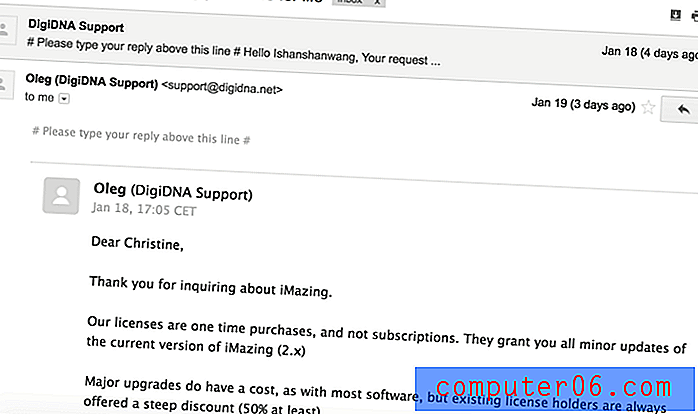
그런데 iMazing 앱 제조업체는 DigiDNA이므로 지원 팀은 "DigiDNA 지원"으로 표시됩니다.
iMazing 대안
AnyTrans (Mac / Windows)
이름에서 알 수 있듯이 AnyTrans는 iOS 기기뿐만 아니라 Android 휴대 전화 / 태블릿도 지원하는 파일 관리 소프트웨어입니다. 이 소프트웨어는 파일 전송 및 내보내기 / 가져 오기에 중점을 두지 만 다른 장치와 파일을 복사 할 수도 있습니다. 장치 백업 파일을보고 관리 할 수 있습니다. iCloud와 통합되어 쉽게 관리 할 수 있습니다. 여기에서 AnyTrans 리뷰를 읽으십시오.
WALTR 2 (Mac 만 해당)
Softorino에서 제작 한 WALTR 2는 iTunes 또는 기타 타사 앱을 사용하지 않고도 PC 또는 Mac에서 iOS 기기로 모든 종류의 미디어 파일을 전송할 수있는 Mac 앱입니다. 미디어 파일이 iPhone 또는 iPad와 호환되지 않더라도 WALTR은 자동으로 사용 가능한 형식으로 변환하므로 번거 로움없이 보거나 재생할 수 있습니다. 음악, 비디오, 벨소리, PDF, ePub 등을 지원합니다.
Syncios Manager Ultimate (Mac / Windows)
Syncios는 또 다른 iOS / Android 관리 도구입니다. 무료 또는 궁극의 버전으로 제공됩니다. 무료 버전은 모바일 장치와 컴퓨터간에 여러 종류의 파일을 전송하는 데 적합합니다. 특정 유형의 파일 만 전송하려는 경우 유용 할 수 있습니다. 최종 버전은 정품 인증 (평생 라이센스의 경우 $ 34.95)을 지불해야하며 백업 및 복원과 같은 추가 기능이 포함되어 있습니다. Syncios는 또한 장치 간 데이터 전송을 지원한다고 주장합니다.
iTunes (Mac / Windows)
iTunes를 여기에 나열하는 것은 쉬운 일이 아닙니다. 이 무료 도구를 사용하여 iOS 장치를 관리하고있을 것입니다. Apple 기기의 모든 컨텐츠를위한 소프트웨어 허브와 마찬가지로 미디어 플레이어 역할도합니다. 내가 말했듯이, iTunes를 사용하여 필요한 경우 장비 데이터를 백업하고 복원 할 수 있습니다. 나는 당신이 아이튠즈에서 멀어 지도록 설득하지 않을 것입니다. 당신의 선택입니다.
결론
iPhone 및 iPad 데이터 관리와 관련하여 iTunes 또는 iCloud를 좋아하지 않는다면 iMazing을 사용하십시오. 나는 며칠 동안 앱을 테스트하고 DigiDNA 팀 (고객 문의를받는)과 상호 작용했습니다. 전반적으로 앱이 제공하는 것에 깊은 인상을 받았습니다.
견고한 데이터 이동 기능, 세련된 사용자 인터페이스 및 웹 사이트에서 제공되는 다양한 포괄적 인 문제 해결 가이드를 통해 많은 가치를 제공하는 더 나은 앱을 찾기가 어렵습니다. 단일 컴퓨터 라이센스의 경우 40 달러, 5 대의 컴퓨터 라이센스의 경우 70 달러 (iMazing 쿠폰을 적용하면 약간 더 적음)이지만 더 나은 거래를 찾을 수 없습니다. Mac에서 iMazing을 유지하는 데 아무런 문제가 없습니다. 데이터 재난이 iPhone과 iPad에 충돌 할 경우 시간과 신경이 절약됩니다. 그리고 당신도 Mac에 보관해야한다고 생각합니다.
iMazing 받기 (20 % 할인)
5/5 (1 리뷰)